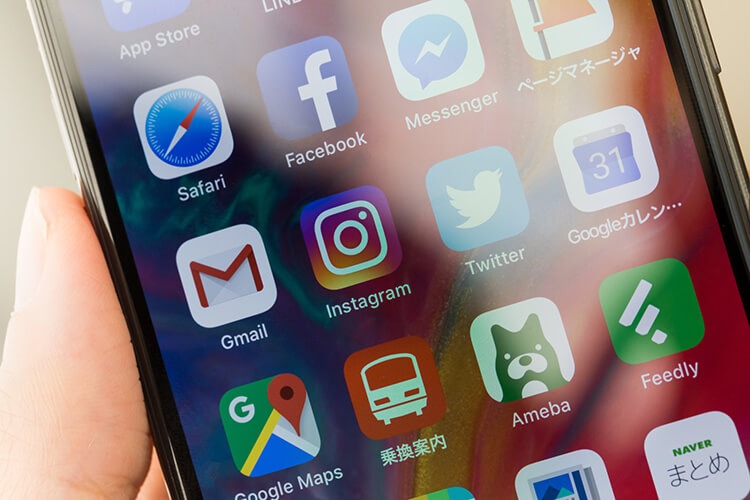以前からWordpressで書いた記事をTwitterに自動投稿して少しでも見てもらうためにWordpressのプラグインとして「Revive Old Post」を使っているのですが、新しいブログサイトに設置しようと思ったらAPIのKEYを設置しても弾かれる問題にぶつかりました。
どうやって解決したかを自分の備忘録も含めてブログとして残しておきます。
そもそもRevive Old Postってなに?
まずはRevive Old Postというプラグインを知らない方にRevive Old Postとはなにかを紹介します。
| Automatically share your WordPress posts on Twitter, Facebook, LinkedIn. Get more visitors to your website and keep your content alive. Revive Old Posts – Auto Post to Social Media - WordPress.org |
Revive Old PostとはWordpressで投稿記事すうが増えてくるとどうしても過去の記事が埋もれてしまい、人に見てもらえなくなります。
人は潜在的に投稿日時を見て新しい情報なのか古い情報なのかも見ていますが古いといい記事でもなかなか見てもらうこと難しくなります。
SEO対策などがうまく進み、検索順位が上位に表示されているのであれば、Googleなど検索エンジンから直接流入があり、アクセス数を集めることはできますがSEO対策がうまくいっていないとどうしても関連記事などで過去の記事を引っ張ってきて内部リンクなどをいろいろ駆使してやっと見てもらうことでアクセス数を集めることになります。
しかしこれはとても大変な作業で書いた本人ですら、投稿記事数が増えるといつ書いたブログなのか探したり思い出したりすることは容易ではありません。
そこで過去に投稿した記事をTwitterやfacebookに自動的にツイートすることで過去の眠った記事を掘り起こし、新しい人に見てもらうと考えます。
しかしBotのように自動でつぶやいたりするのはとても専門的知識が必要で、自作で仕組みと作るのにはある程度のプログラム知識やサーバー知識が必要になります。
また世の中にあるWebサービスと自分のWordpressをつないでBotのようにつぶやこうとすると接続できるサービスを探すのもとても大変です。
そこで、出てくるのがこの「Revive Old Post」という自動ツイートしてくれるプラグインです。
ぶっちゃけどんな機能があるの?
- WordPressの過去の投稿記事などを自動ツイートしてくれる
- 有料版ならアイキャッチなどの画像も一緒にツイートも可能
- 投稿間隔や1回のつぶやく数も調整可能
- どのくらい前の記事までつぶやくのかも設定可能
と、至れり尽くせりのプラグインです。
WordPressの過去の投稿記事を自動投稿してくれるプラグイン「Revive Old Post」
インストールして有効化
インストールして有効化する流れはWordpressの他のプラグインと同様です。
WordPressの管理画面からプラグイン->新規追加->検索エリアに「Revive Old Post」と打ち込むだけ!
有効化済みなので有効のボタンが出ていますが、インストールをしていない場合は「今すぐインストール」のボタンが表示されいてるはずです。
Twitterと連携させてみる
次にRevive Old PostとTwitterを連携させたいのですが、ここで問題が発生しました。
冒頭でも書きましたが、Twitter APPSで作ったアプリのKEYを入力しても弾かれます。
何度入力しないても弾かれるだけで前に進みません。。。。
うーーんって唸っているとふと少し前にTwitterの偽アカウント削除の記事をAKが書いたのを思い出しました。
| 大阪蒲生四丁目からWebマーケティングで世界を狙う StudioAK | 大阪蒲生四丁目からWebマーケティングで世界を狙う - StudioAK | 大阪蒲生四丁目からWebマーケティングで世界を狙う |
これが直接的な原因ではなかったのですが、これの記事の少し前の2018年6月後半にTwitterがAPIの利用規約関連を変更したようです。
それにより動いていたAPIの機能が弾かれてしまったのかもしれないと考えました。
TwitterのAPIを再設定することにします。
項目にしたがって入力するだけの簡単なお仕事なのですが、アプリの名前、サイトのURLなどなど入力していきます。
結構めんどくさがりなので必須項目のみ入力していったのですが、ここで気になる項目が!
「Callback URLs」という項目です
CallBack。。。。
あれ?まさか?これ入れてない?
あれ?さっきのTwitterのAPI規約変更のところでCallBackがなんか書いてあったような。。。
調べてみると、Oauth/request_tokenの要求時にOauth_callbackのパラメーターの値とTwitterAppsで設定されているこの「Callback URLs」の値が一致しない場合は、HTTP応答で403(Forbidfden)を送るようになったようです。
つまりこのCallback URLsに今回で言えばRevive Old Postの管理画面のダッシュボードのURLをそのまま入れなければどんなにWordpressの管理画面でがんばってもRevive Old PostでTwitterの連携ができないようです。
まさかの箇所の再設定で配信へGO!
早速、Callback URLsにWordpressのRevive Old PostのダッシュボードのURLをそのままぺっと貼って保存してから再度Wordpressの管理画面からRevive Old PostでTwitterの連携をしようとしたらスムーズに連携することができました。
この問題はTwitterのAPIの規約が変わってまだまもないせいかググっても見つけることができなかった(ググり方が下手だったのかもしれませんがw)ので備忘録的にここにも残しておきます。
同じような問題でRevive Old Postが使えなくなった人がいたら参考になってくれると嬉しいです。
Revive Old Postの設定はすごく細かく設定できるので別の記事として書こうと思っていますが、英語が得意ではないのでいつ書けるかなぁw
Twitterにつぶやいてアクセスの効果あるの?
SEO効果がどうとかは置いておくと、結構Twitterで検索している人は多いような気がします。
ある程度PCなどに慣れている人ならGoogleで検索して見つけるのが最短だとは思いますが、昨今の若者、特に大学生などは自宅にPCがない若者もたくさんいます。
スマホだけで十分だからとPCを買わない若者もいることを考えるとSNSからの流入というのは無視はできないと思います。
特に今の10代はSNSで検索することが当たり前になっていてGoogleで検索する確率よりももしかしたら高いのかもしれません。
そういう意味でもSNSでの流入経路の確保は急務だと考えます。
私も移動時間や外出時はGoogleで検索するよりもTwitterなどSNSで検索して目的を探すことが増えています。
Twitterの元々の仕様といいますが、リアルタイム性が今どこでなにが起きているのか調べるのにGoogleよりも強みになっているのは間違いありません。
若者ぶっているわけではありませんよw
そういう意味でもWordpressのたくさんの過去の投稿記事を無作為にTwitterに自動投稿してくれるRevive Old Postは非常にいいプラグインなのではないかと思います。
ただあまり短い時間に大量のつぶやきをするとTwitterから弾かれて投稿されないことがあるようです。
またあきらかにBOTっぽい書き込みしかしないTwitterアカウントはフォロワーがなかなか増えません。
何事もバランスを調整して、通常のツイートとツイートの間にRevive Old Postのツイートがあるくらいがちょうどいいのかもしれませんね。